VISTAS DEL DOCUMENTO


documentos, así como opciones para trabajar con múltiples ventanas dentro de un mismo documento.
Diseño de impresión: Se trata de la vista de trabajo determinado en word. La vista de impresión permite ver nuestro documento de la misma manera que se vera al estar impreso en una hoja de papel.
Lectura de pantalla completa:Esta vista se usa solamente para leer o comentar.Al activarse, el documento se amplia a modo de pantalla completa, y muestra dos paginas a la vez.
Diseño web: La pantalla de trabajo muestra como se vería nuestro documento en una pagina web. en este modo, cierto efectos y herramientas serán desactivados, como el uso de marcas de agua. los formatos de este tipo que ya este en tu documento no se mostraran pero tampoco serán eliminados ni modificados.
Esquema: se utiliza para organizar la información de un documento con niveles mediante sangría viñetas, diferentes estilos y colores de texto. en esta vista se oculta todos los elementos gráficos como las imágenes y formas, así como el texto dentro de ellas.
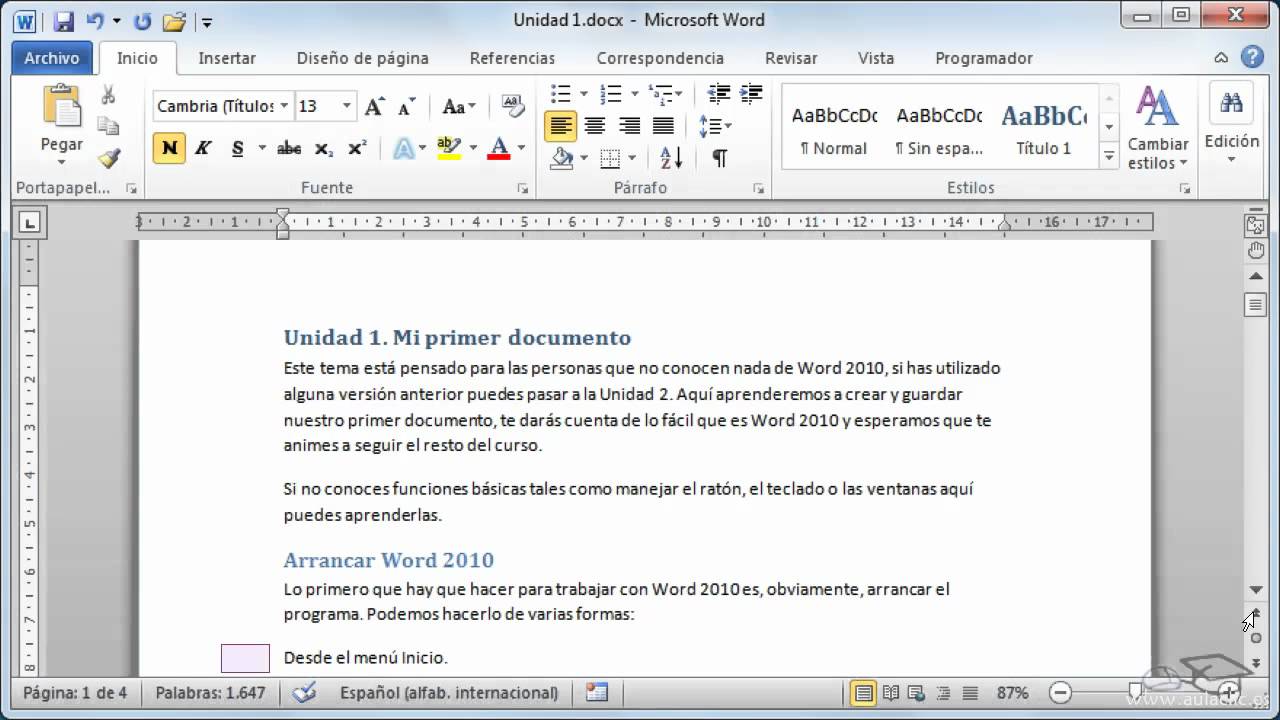
borrador: muestra el documento e modo de texto simple para hacer cambios rápidos de texto. elementos tales como encabezados, pie de pagina y gráficos, estarán ocultos al usar este modo de trabajo.

la pestaña de vista nos ofrece algunas herramientas útiles para trabajar con nuestros documentos:
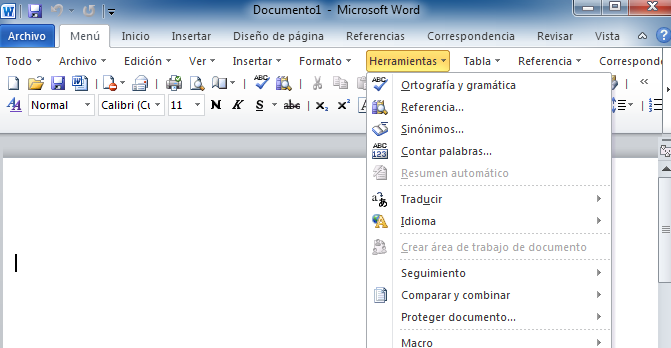
regla.- muestra un juego de reglas horizontal y vertical en nuestro documento para medir o alinear nuestras lineas de texto.
linea de cuadricula.- dibuja una cuadricula sobre la hoja, con la cual podemos organizar y acomodar mejor nuestra información e imágenes.
zoom.- nos permite alejar o acercar nuestro documento. puedes usar tu zoom presionando control y girando la rueda del ratón.
cortar, copiar y pegar
Cuando utilizamos la acción cortar, la información se elimina del documento, ya sea texto o imágenes, y quedara guardada en el porta-papeles, es decir el teto desaparece de la ubicación original, de donde lo estas cortando se puede pegar en la nueva ubicación y queda disponible para ocuparlo en el momento que lo desees.
si quieres cortar un texto, debes seguir estas acciones:
- Seleccione el texto que desee cortar.
- Has clic en el botón cortar en el corta papales de a pestaña inicio, también puede utilizar el método abreviado con las teclas Ctrl +X.
- El texto se queda almacenado en el porta-papeles.
- Has clic en la nueva ubicación donde deseas que se pegue el texto que acabas de cortar.
- Has clic en el botón pegar en el porta-papeles de la pestaña inicio, pues utilizar también el método abreviado con las teclas Ctrl +V .
Cuando realizas las acción copiar, el texto que seleccionas y pegas en otra ubicación se duplica, es decir, se mantiene el texto de la ubicación original y se crea una copia en la nueva ubicación que elijas.
- Selecciona el texto que desees copiar.
- Has clic en el botón copiar en el porta-papeles de la pestaña inicio, también puedes usar el método abreviado con las teclas Ctrl+C.
- El texto seleccionado se copia y se almacena en el porta-papeles.
- Has clic en la nueva ubicación donde deseas que el texto sea pegado.
- Has clic en el botón pegar en el porta-papeles de la pestaña inicio, también puedes utilizar el método abreviado con las teclas Ctrl+V

Dar formato a un documento
Una vez creado el documento podemos hacer modificaciones de estilo, es decir, cambiar el tipo de letra, tamaño, el color y la alineación, entre otras cosas.
Las herramientas de formato mas comunes son:
Fuente, Párrafo, Estilo
Dentro de nuestra barra de menú en a pestaña inicio tenemos las herramientas del grupo fuente. Aquí podemos observar que se encuentran varios botones que nos dan la posibilidad de ejecutar acciones especificas para el cambio de nuestro texto en el documento.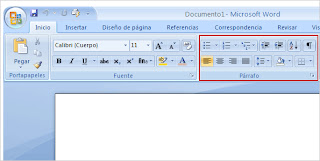
Fuente.- Cambia todo tipo de letra. Puedes seleccionar un tipo de la lista que nos brinda word.
Tamaño de fuente.- Cambia el tamaño de la letra según el numero que se seleccione.
Negrita.- Aplica formato de negrita en el texto.
Cursiva.- Aplica el formato de cursiva al texto seleccionado.
Subrayado.- Subraya el texto seleccionado brindando la opción de elegir el tipo de linea que se utilizara para el subrayado.
Color de fuente.-Cambia el color del texto.
Cambiar mayúscula y minúscula.- Cambia todo el texto seleccionado en mayúscula, minúsculas.
Borrador formato.-Borra todo el formato de la selección y deja el texto sin formato
Color de resaltado del texto.- Cambia el aspecto del texto, marcándolo; puedes seleccionar el color que mas te agrade de una lista que ofrece Word.

No hay comentarios:
Publicar un comentario